Transferencia a la carpeta de proyecto, Transferencia de datos de alta resolución, Operaciones en la vista de carpeta – Grass Valley EDIUS Pro v.7.4 Manual del usuario
Página 207: Creación de una carpeta
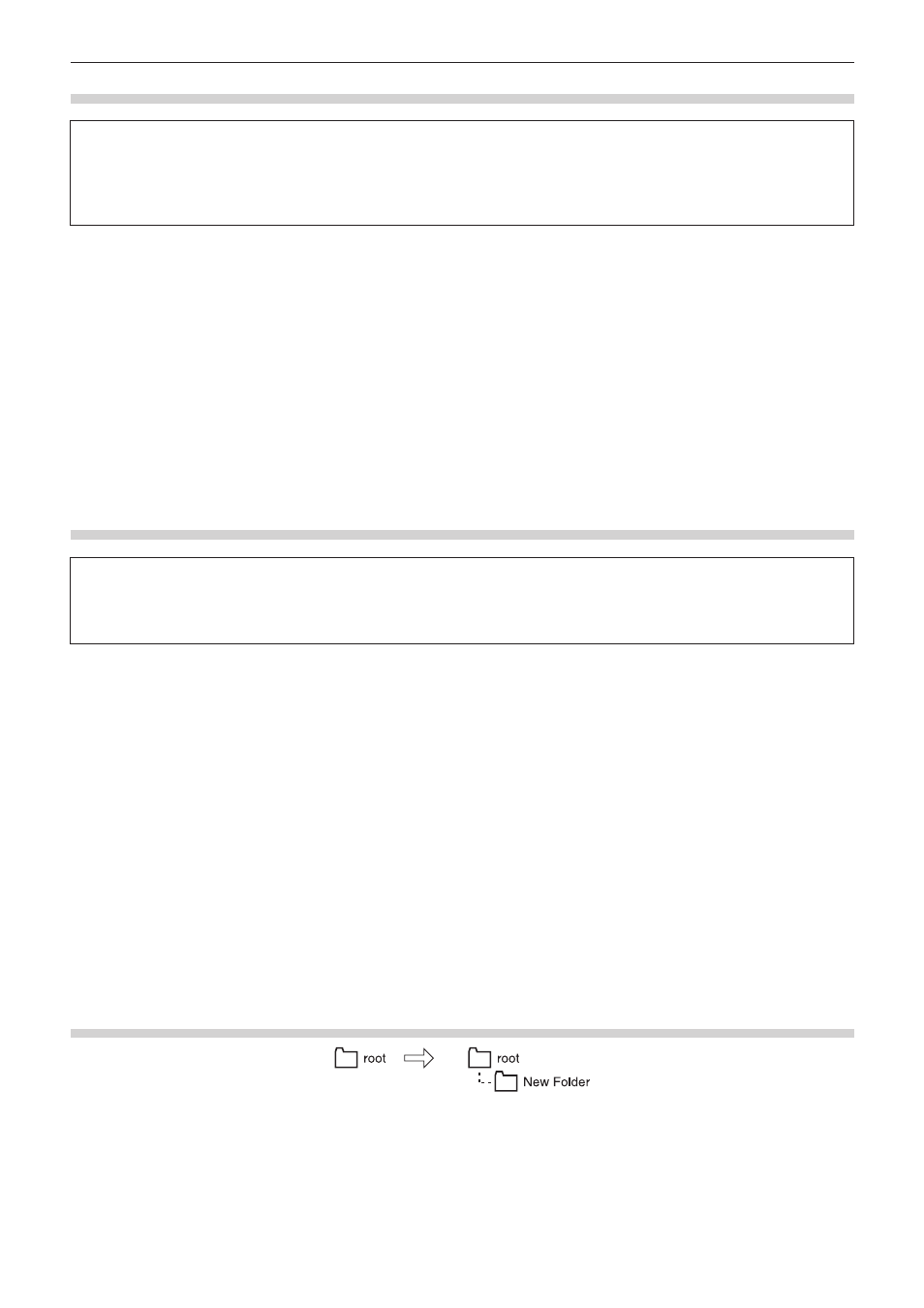
Capítulo 5 Operaciones del contenedor — Gestión de clips
207
Transferencia a la carpeta de proyecto
3
Nota
f
Los clips siguientes no pueden transferirse a la carpeta de proyecto:
g
Clips no basados en archivos como clips de barra de color o clips de color mate
g
Clips con un importador no compatible con transferencia de archivos
g
Clips ya transferidos a la carpeta de proyecto
1)
Seleccione y haga clic derecho en el clip. A continuación haga clic [Transferir a archivo de
proyecto].
f
Puede seleccionar varios clips.
f
La transferencia de datos a la carpeta de proyecto se inicia en el fondo.
“Comprobación del progreso tareas en segundo plano” (w página 173)
f
El clip en el contenedor ahora hace referencia al archivo transferido a la carpeta de proyecto.
Transferencia de datos de alta resolución
Puede transferir a la carpeta de proyecto datos de alta resolución de clips que contengan solamente datos proxy.
Transferencia de datos de alta resolución
3
Nota
f
Los datos de alta resolución de los clips siguientes no pueden ser transferidos:
g
Clips que no sean clips de vídeo
g
Clips que ya contengan datos de alta resolución
1)
Seleccione y haga clic derecho en el clip y luego haga clic en [Transferir datos de alta resolución].
f
Puede seleccionar varios clips.
f
La transferencia de datos a la carpeta de proyecto se inicia en el fondo.
“Comprobación del progreso tareas en segundo plano” (w página 173)
f
El clip en el contenedor ahora hace referencia al archivo transferido a la carpeta de proyecto.
Operaciones en la vista de carpeta
Puede registrar clips en carpetas individuales para clasificarlos. Se pueden añadir carpetas bajo la carpeta [raíz] en una estructura
jerárquica.
“Mostrar/ocultar la vista de carpeta” (w página 139)
2
f
La carpeta [raíz] no puede moverse o copiarse.
f
No se pueden crear carpetas independientes de la carpeta [raíz].
Creación de una carpeta
1)
Haga clic derecho sobre la carpeta en la vista de carpeta, y haga clic en [Nueva carpeta].
f
Se creará una nueva carpeta en la capa bajo la carpeta seleccionada.
2)
Introduzca el nombre de la carpeta.